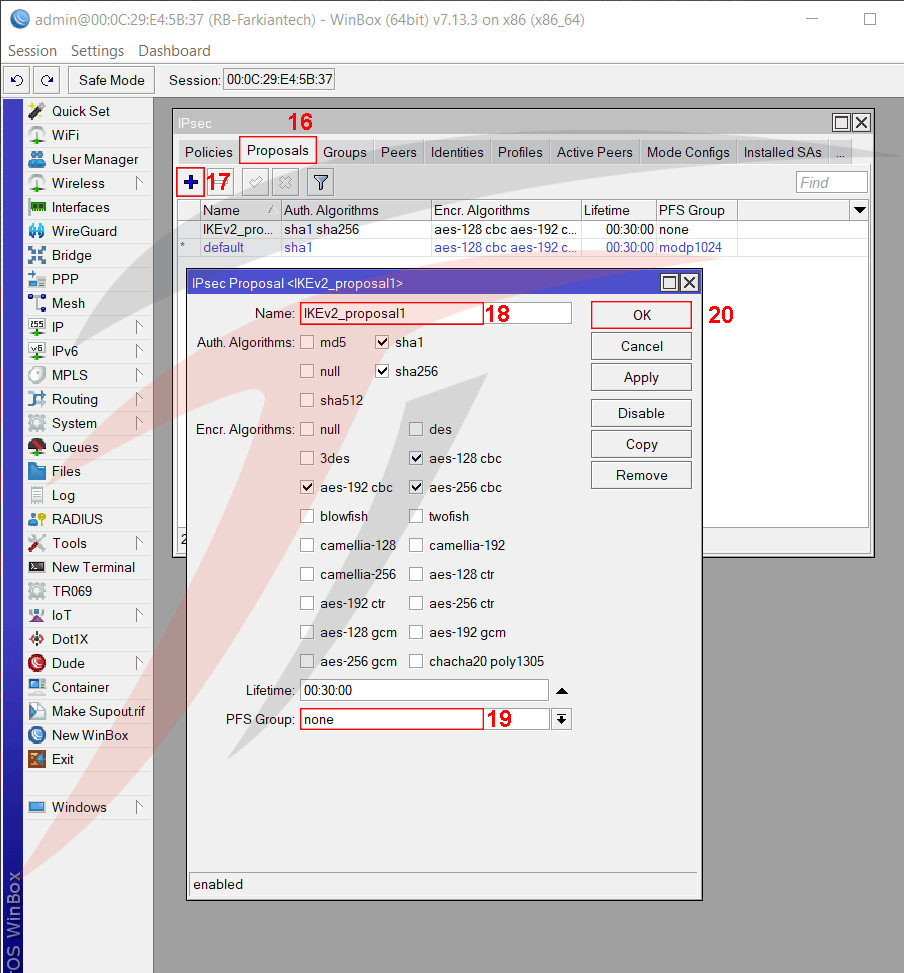مقدمه
IKEv2 یکی از پروتکلهای VPN نسبتاً جدیدی است که تقریبا میتوان گفت، در تمامی سیستمعاملها حتی بلکبری قابل استفاده است و پس از IOS 10 ، در آیفون هم قابل استفاده شد . IKEv2 به دلیل عدم نیاز به کانکشن مجزا، از محبوبیت زیادی برخوردار است و البته امنیت و سرعت بسیار مناسبی در اختیار کاربر قرار میدهد.
میتوانیم اینطور جمع بندی کنیم که IKEv2از میان دیگر پروتکلهایی که نیازی به کانکشن ندارند، امنتر و پرسرعتتر است.
IKEv2در واقع از دو عبارت IKE و v2 تشکیل شده . IKE مخفف عبارت ” Internet Key Exchange ” بوده و v2 نشاندهنده نسخه دوم از این پروتکل است که در این نسخه، به یک پروتکل پیشرفته وی پی ان تبدیل شد. به طوری که تعادلی در امنیت و سرعت ایجاد کرد. IKEv2 حاصل همکاری و توسعه دو شرکت Cisco و Microsoft است.
در این مقاله ما قصد داریم نحوه کانفیگ و راه اندازی SERVER IKEv2 را با متد احراز هویت(Pre-Shared Key) یا به اختصار PSK ، روی Router Bord میکروتیک به صورت کامل و مرحله به مرحله آموزش دهیم و بعد از آن هم روش ست کردن IKEv2 را روی os اندروید با هم ببینیم .
راه اندازی IKEv2 به طور کلی ۸ مرحله داره :
۱ – ip -> Pool
۲ – ip -> IPsec -> Mode Configs
۳ – ip -> IPsec -> Proposals
۴ – ip -> IPsec -> Groups
۵ – ip -> IPsec -> Profiles
۶ – ip -> IPsec -> Policies
۷ – ip -> IPsec -> Peers
۸ – ip -> IPsec -> Identities
راه اندازی IKEv2 server :
مرحله اول :
برای Client هایی که درخواست برقراری ارتباط با سرور IKEv2 ارسال می کنند ، یک IP pool با رنج مشخص از IP مشخص میکنیم .
در اینجا ما رنج مجاز خود را از ۱۰٫۱ تا ۱۰٫۵۰ مشخص کردیم و هر Client بعد از اتصال از همین رنج IP میگیرد .
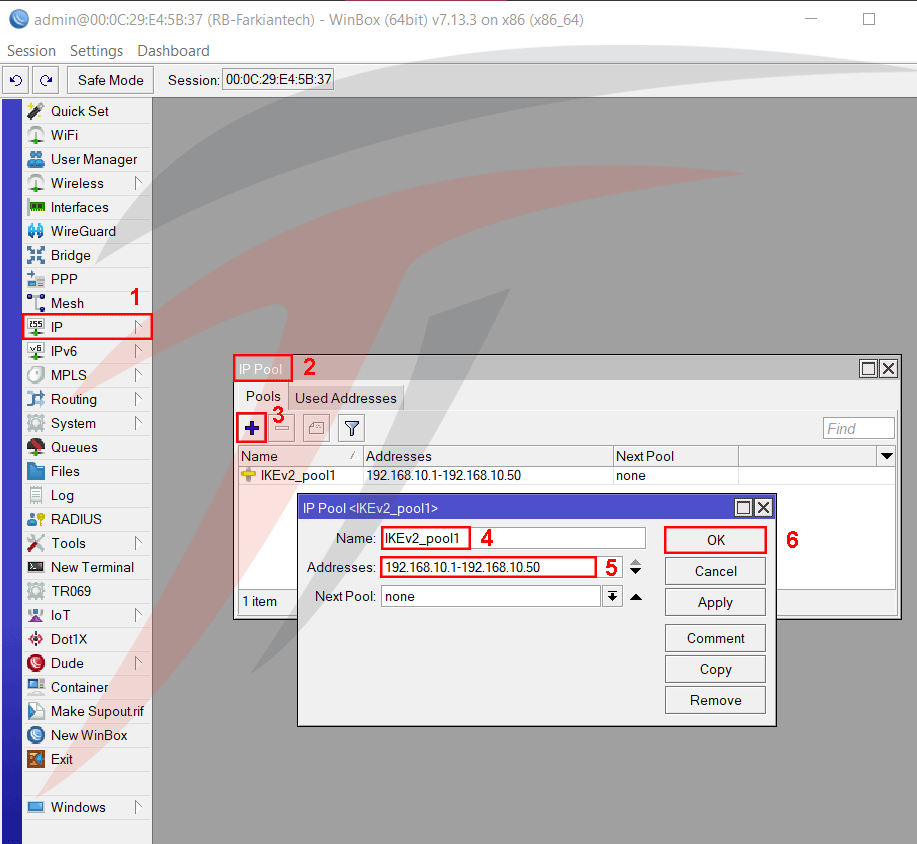
مرحله ۲ :
از منو IP وارد بخش IP sec می شویم و سپس در تب Mode Configs روی + کلیک میکنیم .اول برای Mode خود یک اسم دلخواه مشخص میکنیم که بهتر است برای درک بهتر از اسامی مربوط استفاده شود (۱۱) . سپس در قسمت Address pool آدرس محدوده ای که در مرحله قبل مشخص کردیم رو وارد میکنیم (۱۲) .
چون ارتباط ما قرار است یک ارتباط Point to point باشد ، prefix رو روی ۳۲ میگذاریم (۱۳) و درقسمت Static DNS چند تا از DNS های معروف رو وارد میکنیم (۱۴).
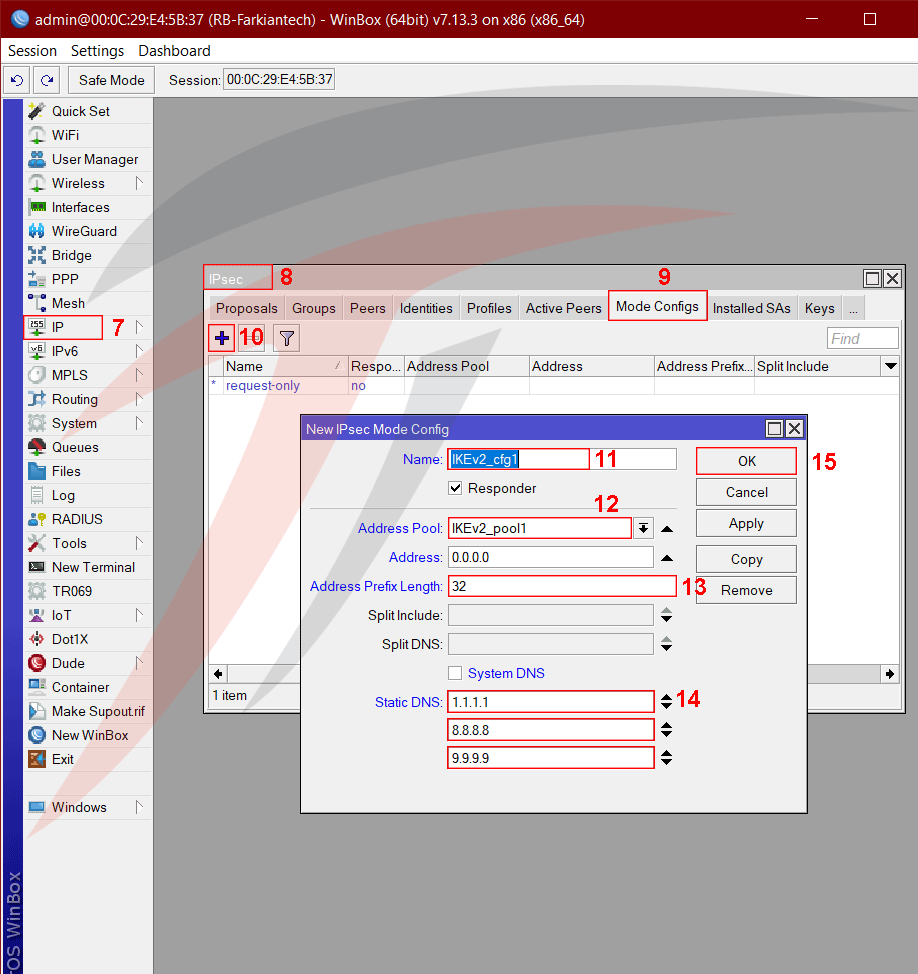
مرحله سوم :
وارد تب Proposals میشویم و روی + کلیک میکنیم ، پس از انتخواب کردن اسم برای Proposal خود (۱۸)،PFS رو روی None قرار میدیم (۱۹) .
مرحله چهارم :
حالا وقت آن رسیده که یک گروه برای تنظیمات انجام شده درست کنیم . پس از تب Groups با زدن + ، پنجره مربوطه را باز میکنیم و اسم گروه خود را می نویسیم .
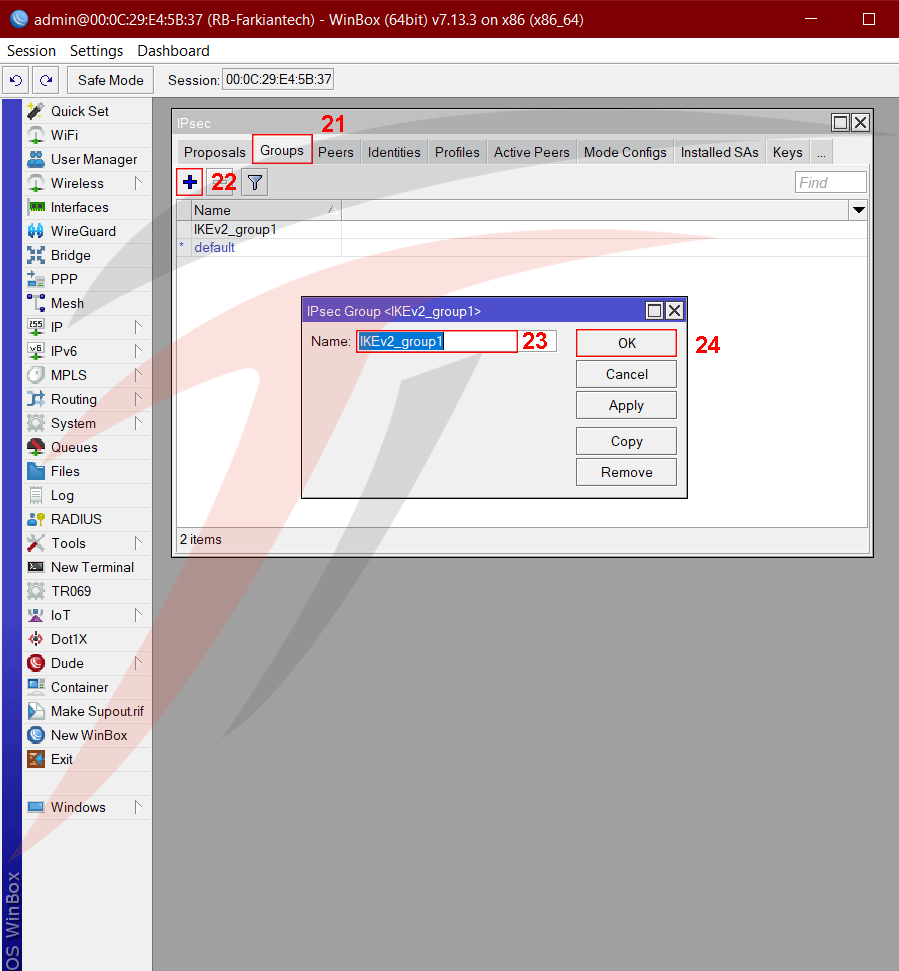
مرحله پنجم :
وارد تب Profiles شده و طبق مراحل گفته شده یک پروفایل ایجاد میکنیم .
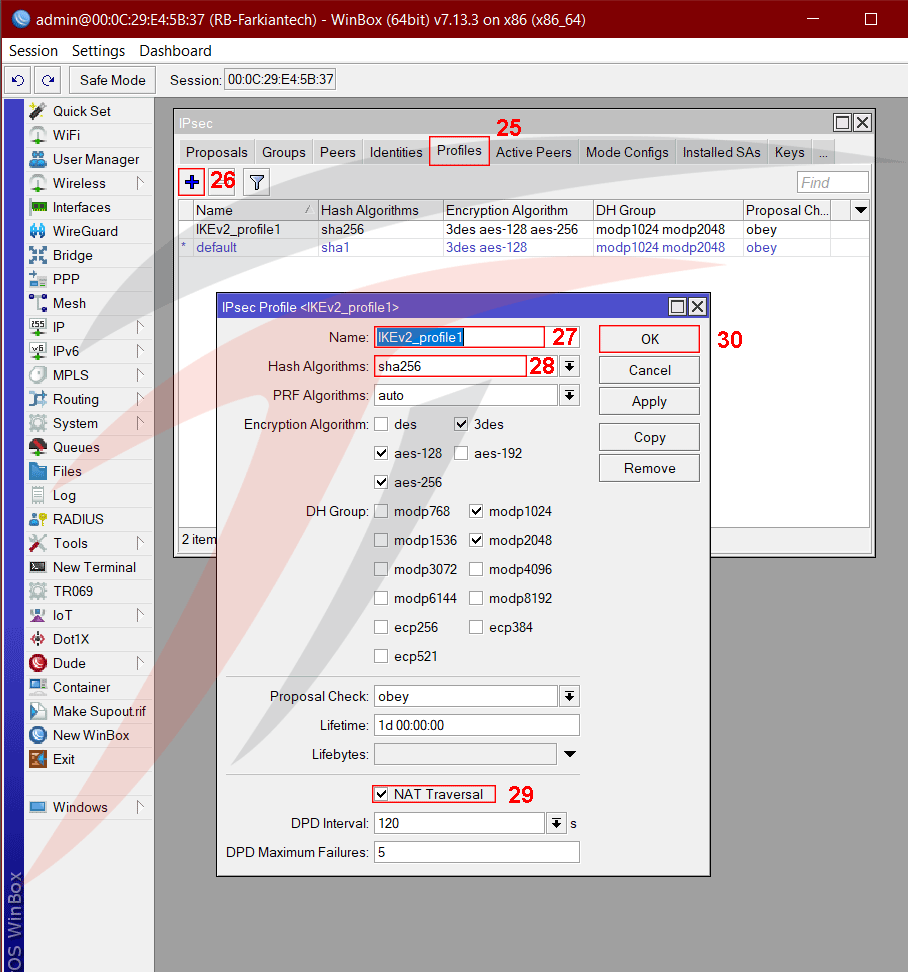
مرحله ششم :
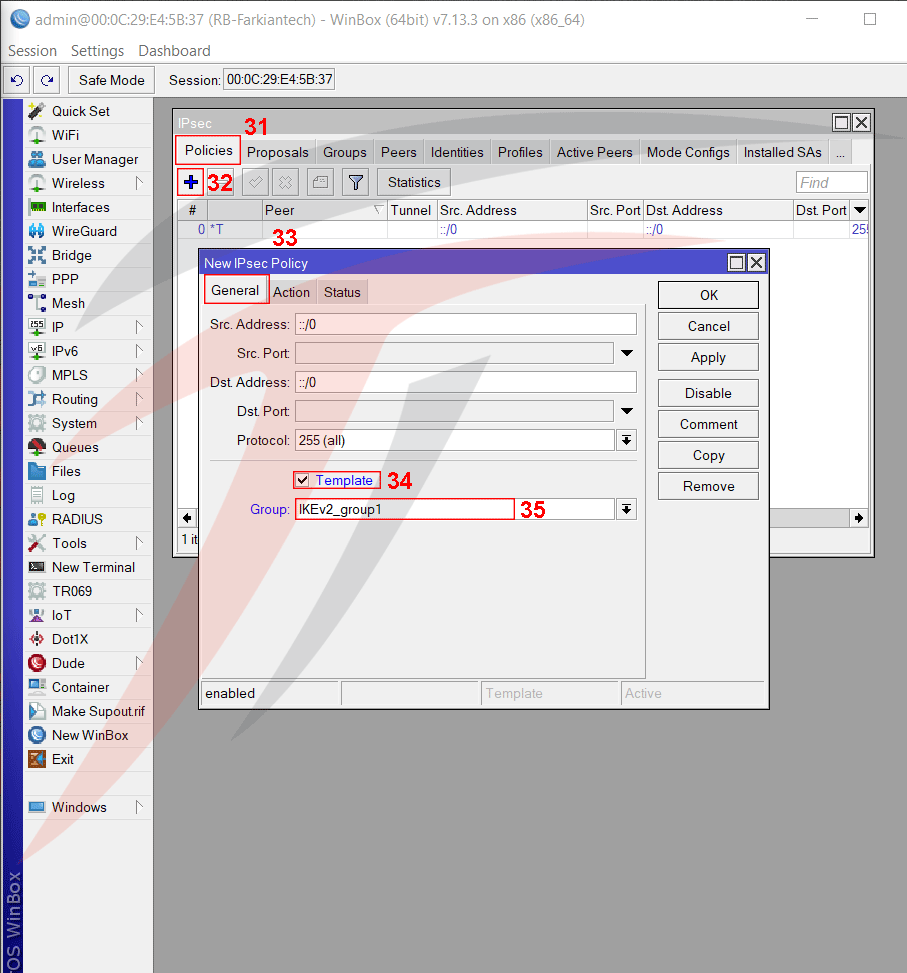
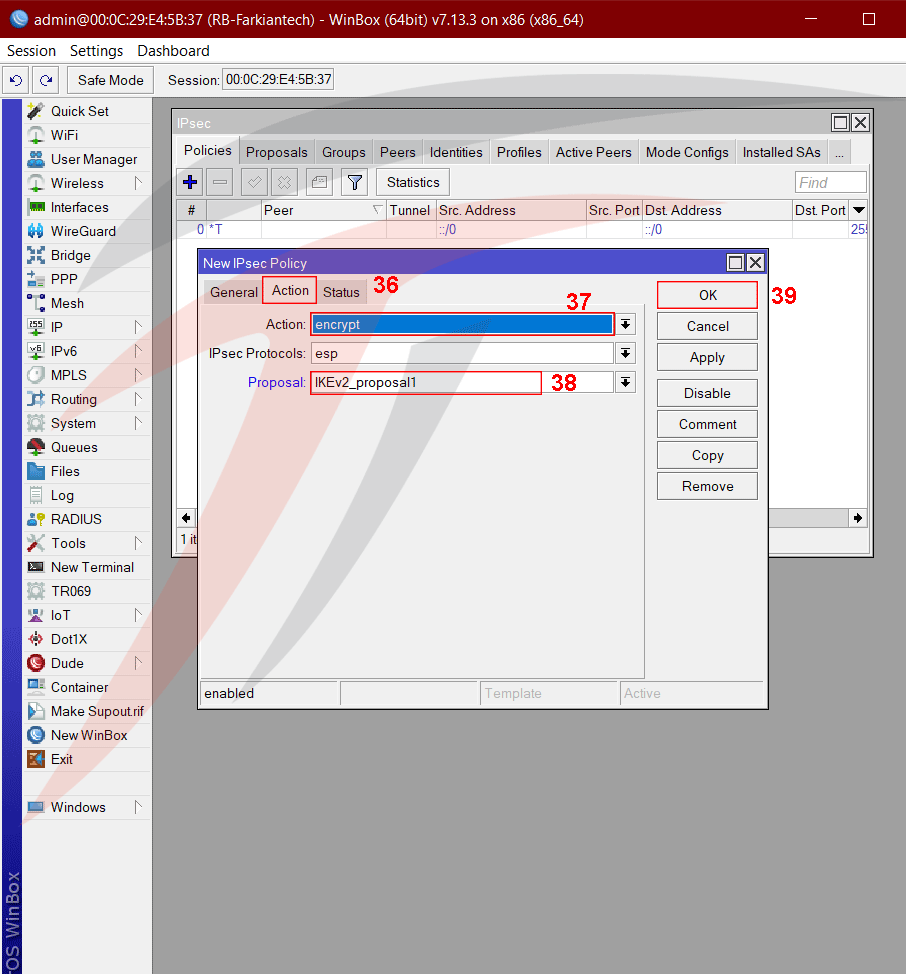
مرحله هفتم :
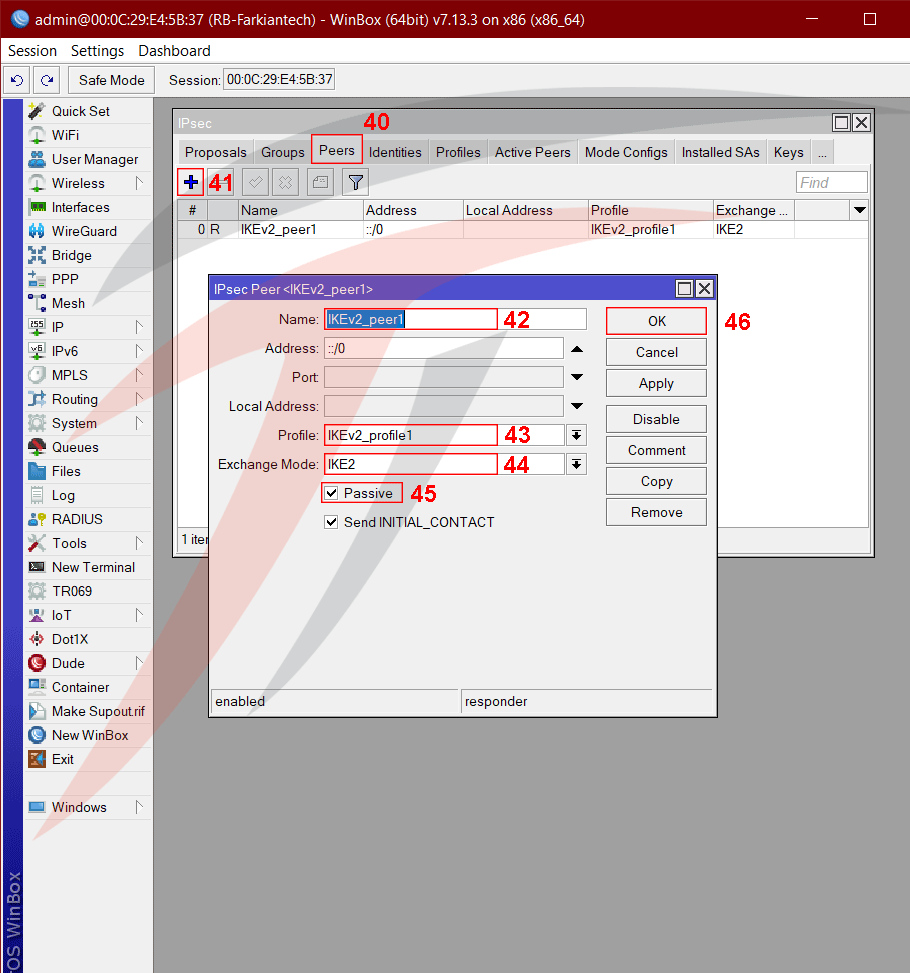
مرحله هشتم :
در مرحله آخر با وارد شدن به تب Identities و زدن + ، بعد از انتخواب گروه Peer که مشخص کرده بودیم ، متد احراز هویت خود را انتخواب می کنیم (۴۹).
در قسمت بعد باید یک Secret برای اتصال وارد کنیم که Client ها با وارد کردن این کد بتوانند با Server IKEv2 ارتباط بگیرند (۵۱) . در بخش های بعدی به ترتیب گروه ، مود و پالیسی که تعریف کردیم را انتخواب میکنیم و تمام .
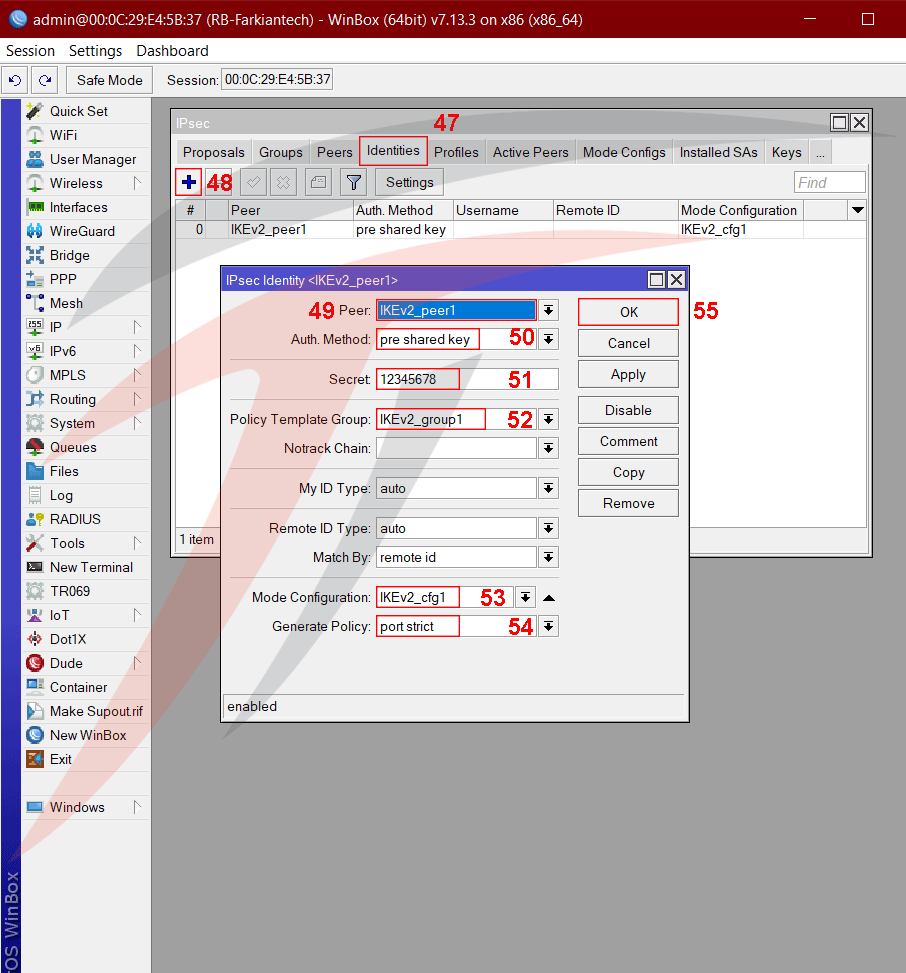
در حال حاضر ، سرور VPN IKEv2 ما روی روتر راه اندازی شده و آماده این است که Client ها به آن متصل شوند .
برای اتصال گوشی های اندرویدی که IKEv2 را ساپورت میکنند فقط لازم است همانند تصویر زیر مشخصات لازم رو وارد کنید .
درقسمت Name یک نام دلخواه وارد میکنیم .
Type ارتباط را IKEv2(psk ) می گذاریم .
آدرس IP سرور میکروتیک خودمون رو وادر میکنیم .
یک نام دلخواه برای Identifier می نویسیم .
و در آخر Preshared key خودمون رو که در مرحله هشت مشخص کرده بودیم ، وارد میکنیم .
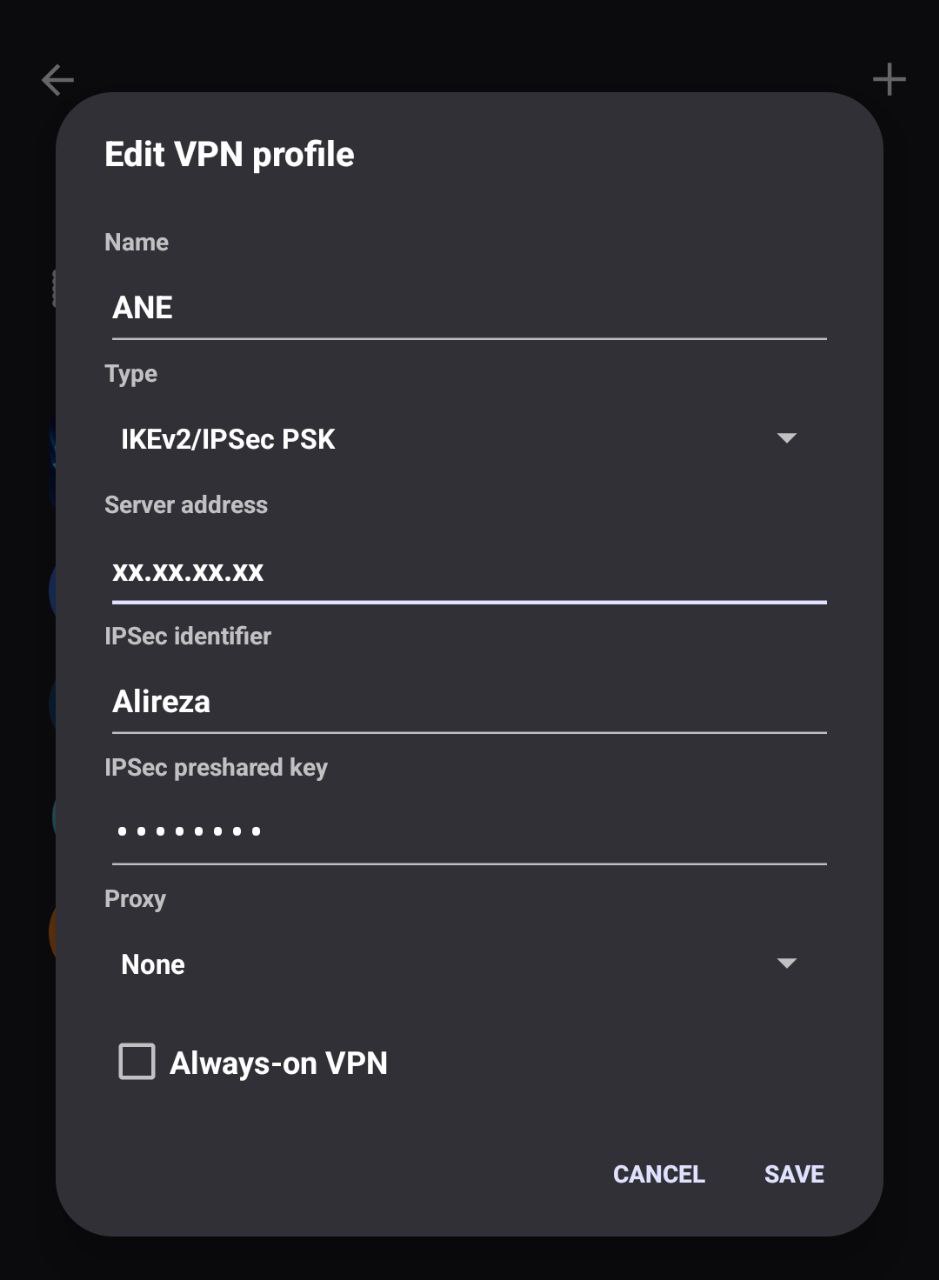
اگر تمامی مراحل به درستی انجام شده باشند بعد از برقراری ارتباط موبایل با سرور میکروتیک داده ها با IP روتر انتقال پیدا میکنند و اگر عبارت MY ip را در سرچ انجین خود سرچ کنید ، خواهید دید که IP شما از POOL روتر گرفته شده .
تمام .